Ένα έγγραφο Google Docs έχει συνήθως λευκό φόντο σε κάθε σελίδα. Εάν θέλετε να προσαρμόσετε το χρώμα της σελίδας στα Google Docs, μπορείτε να το κάνετε στο μενού των ρυθμίσεων της σελίδας. Δείτε παρακάτω πως ακριβώς γίνεται.
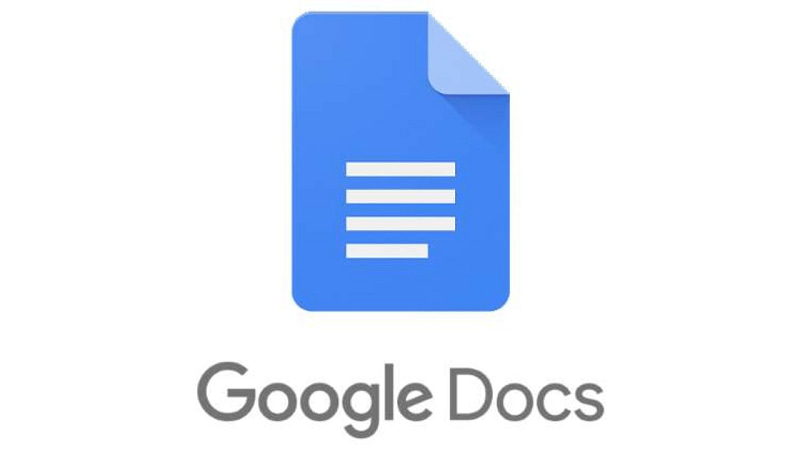
Για να ξεκινήσετε, ανοίξτε ένα υπάρχον έγγραφο Google Docs ή δημιουργήστε ένα νέο αρχείο για επεξεργασία. Στο ανοιχτό έγγραφο, κάντε κλικ στο File > Page Setup για πρόσβαση στο μενού των ρυθμίσεων της σελίδας.
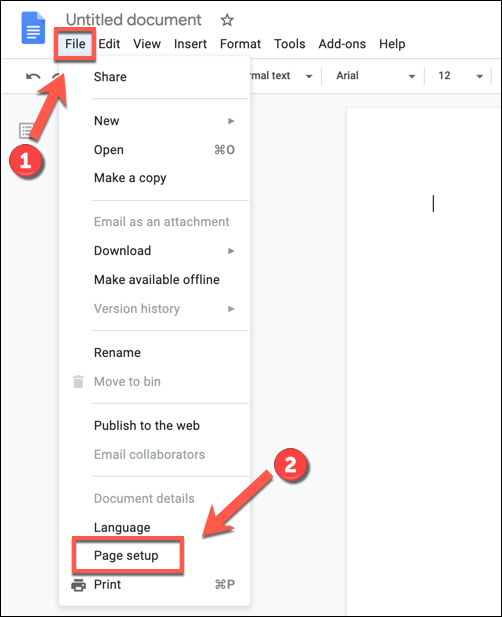
Στο πλαίσιο “Page Setup” που εμφανίζεται, διαλέξτε ένα νέο χρώμα για την σελίδα σελίδας επιλέγοντας το κυκλικό εικονίδιο “Page Color”.
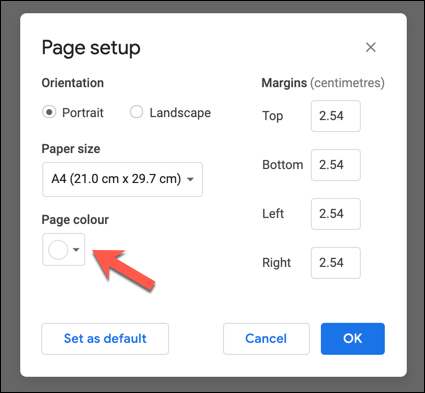
Αυτό θα εμφανίσει ένα αναπτυσσόμενο μενού που δείχνει διάφορα προκαθορισμένα χρώματα.
Κάντε κλικ σε μία από αυτές τις επιλογές χρώματος για να την επιλέξετε ως χρώμα της σελίδας σας ή επιλέξτε το εικονίδιο “+” στο κάτω μέρος (κάτω από την ετικέτα ” Custom”) για να δημιουργήσετε ένα προσαρμοσμένο μοναδικό χρώμα.
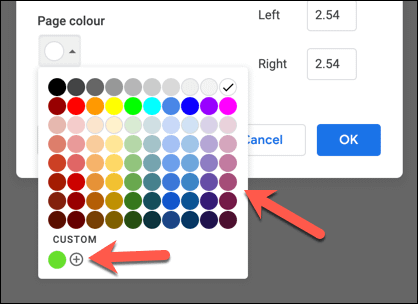
Στο προσαρμοσμένο μενού χρωμάτων, μπορείτε να εισαγάγετε έναν κωδικό χρώματος hex (για παράδειγμα, #000000 για μαύρο) ή να χρησιμοποιήσετε το εργαλείο αντιστοίχισης χρωμάτων για να βρείτε το χρώμα και τη σκίαση που θέλετε.
Μετακινήστε τη γραμμή ” Hue” στο κάτω μέρος για να επιλέξετε το πρωτεύον ή το δευτερεύον χρώμα που θέλετε να χρησιμοποιήσετε και, στη συνέχεια, επιλέξτε μια σκίαση χρησιμοποιώντας το παραπάνω εργαλείο αντιστοίχισης χρωμάτων.
Κάντε κλικ στο “OK” μόλις βρείτε το χρώμα που θέλετε να χρησιμοποιήσετε.
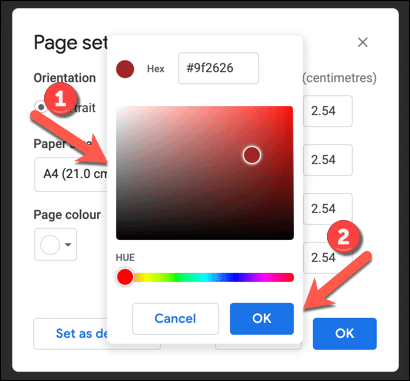
Μόλις επιλέξετε το χρώμα της σελίδας σας, επιλέξτε το κουμπί “OK” στο μενού “Page Setup” για να το εφαρμόσετε στο έγγραφό σας.
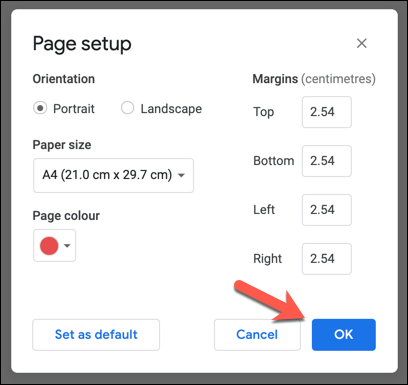
Αυτό θα εφαρμόσει την αλλαγή σε όλες τις σελίδες του εγγράφου σας.
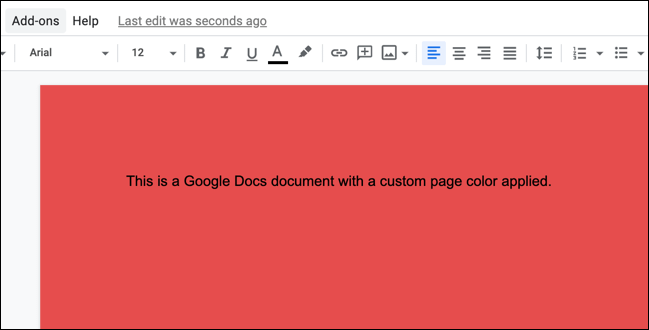
Δυστυχώς, δεν είναι δυνατή η εφαρμογή διαφορετικών χρωμάτων σε κάθε σελίδα σε ένα έγγραφο των Google Docs. Για να επιτύχετε το ίδιο αποτέλεσμα, θα πρέπει να μετάφερετε το περιεχόμενό σας σε πολλά αρχεία των Google Docs και να επεξεργαστείτε το χρώμα της σελίδας για κάθε έγγραφο ξεχωριστά.
Πηγή: howtogeek.com
